PS怎么使用心形笔刷绘制大心形?
大家好,我是小溜,在PS中内置了很多笔刷,当然了,我们也可以自己导入笔刷,不过今天本文内容主要给大家分享的是,PS怎么使用心形笔刷绘制大心形的方法,希望能够帮助到大家。
想要更深入的了解“PS”可以点击免费试听溜溜自学网课程>>
工具/软件
硬件型号:微软Surface Laptop Go
系统版本:WindowsXP
所需软件:PS CS5
方法/步骤
第1步
先说一下添加心形画笔的步骤:打开cs cs5,建立一个100*100px的文件,新建图层,选择自定义形状工具,在属性栏里点击填充像素,点击形状后面的小三角,点击全部,这时形状里面会出现所有的形状,在形状里面找到黑色心形图案,如图所见。
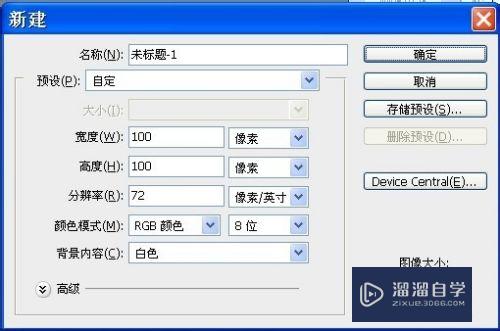

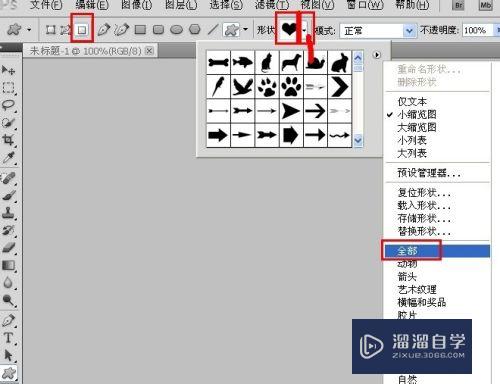
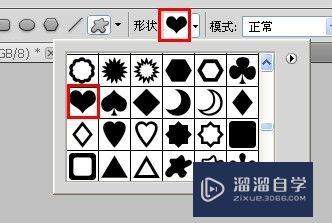
第2步
前景色设置为黑色,在画布上绘制心形,大小随意,我是尽量铺满整个画布的。把背景图层前面的眼睛关闭。如图。

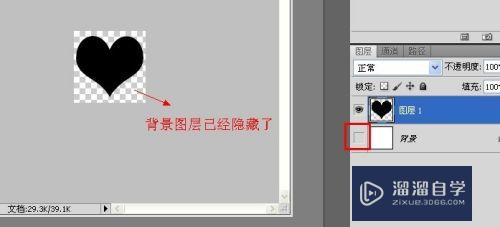
第3步
点击编辑菜单,选择定义画笔预设,命名为心形,确定。这个就完成的心形画笔的添加了。可以点击画笔工具,在里面看看有没有心形这个笔刷。
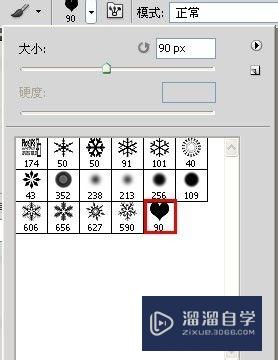
第4步
下面说一下怎么用心形笔刷画心: 新建一个1000*500px的文件,新建图层。点击自定义形状工具,属性选择路径,形状同样选择心形,前景色设置为粉色或者你喜欢的颜色。设置如图。
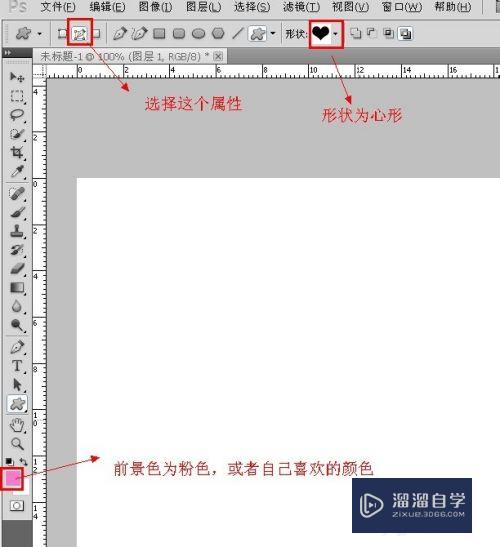
第5步
在画布上绘制心形的路径。点击窗口菜单,调出画笔面板,选择画笔笔尖形状,把间距调整大一点,让每颗心里的远一些。如图。
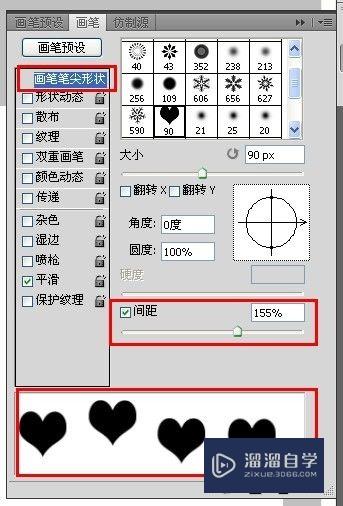
第6步
选择画笔工具,将画笔大小调小一点,我这里调的是28px,然后点击窗口菜单,调出路径面板,点击路径面板的用画笔描边路径,这时,刚刚画的大的心形路径就全是小的心组成的图案了,如图。
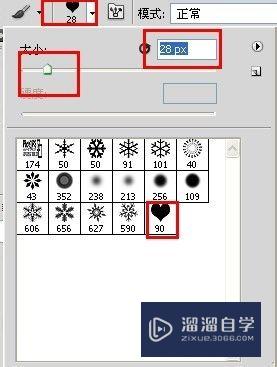
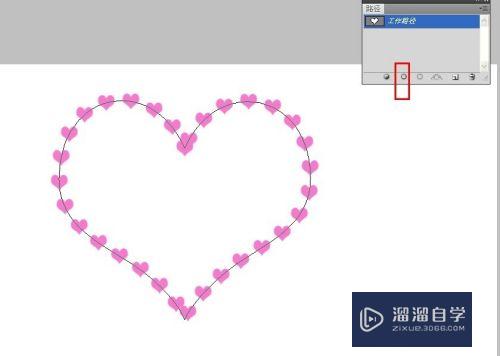
第7步
删除工作路径,就得出一个想要的效果了。当然还可以添加些别的效果,就看大家自己的想法了,但是一定要新建图层后,在编辑。
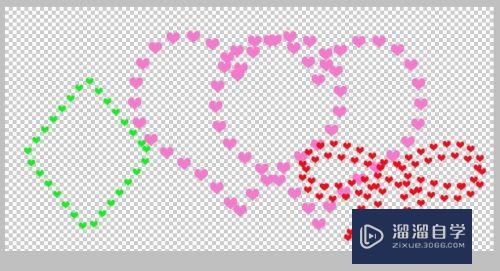
注意/提示
好啦,本次关于“PS怎么使用心形笔刷绘制大心形?”的内容就分享到这里了,跟着教程步骤操作是不是超级简单呢?更多关于软件使用的小技巧,欢迎关注小溜哦!








